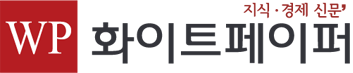아이폰이 책을 읽어 줄 수 있다? !
오디오북은 편리하고 재미있다. 이동하는 차량안에서도 들을 수 있고 내 손과 눈이 바쁠 때 편리하게 들을 수 있다는 큰 장점이 있다. 하지만 가격이 상당히 비싸다는 것이 단점.
누군가가 그 많은 책의 내용을 읽어 주려니 당연히 비싸긴 하겠지만 계속 구입하려니 부담스럽다. 시중에 그렇게 많은 오디오북이 나와 있지도 않아서 아쉬울 때가 많았다. 영어로된 오디오북은 꽤 있지만 그나마 내가 읽고 싶은 책 오디오북은 찾기도 힘들다.
이런 걱정은 이제 붙들어 매자! 몇 번의 아이폰 및 아이패드 터치와 간단한 세팅 변경으로 책을 읽어주기 때문이다. 아이폰 및 아이패드의 음성인식 서비스 '시리'가 내가 좋아하는 책을 읽어주는 것을 듣고 있으면 마음이 편해진다. 추가로 앱을 내려받고 돈을 낼 필요가 없기 때문이다. 이 보다 더 좋을 수 있을까?
자 어떻게 아이폰이 책을 읽도록 할지 알아보자.
1. 설정변경
설정>손쉬운 사용>말하기 로 가자.

시리로 책을 읽으려면 두 번째 선택사항의 '화면 말하기' 오른쪽에 있는 버튼을 밀어서 켜주자. 친절하게 설명도 적혀 있다 .'화면의 내용을 들으려면 두 손가락으로 화면 상단에서 아래로 쓸어내리십시오.'
그렇다, 이제 내 아이폰은 현재화면에 나온 내용을 다 읽을 수 있게 되었다.
2. 화면자동꺼짐 설정을 끄자
책을 한참 재미있게 읽어 주다가 시리가 갑자기 조용해졌다? 바로 화면 자동잠금 때문이다. 배터리 절약에 유용한 기능이지만 책을 읽어주다가 계속 꺼지면 얼마나 불편한 일인가. 차라리 화면 밝기를 어둡게 해놓는게 편하다.
설정>일반>자동잠금>안함
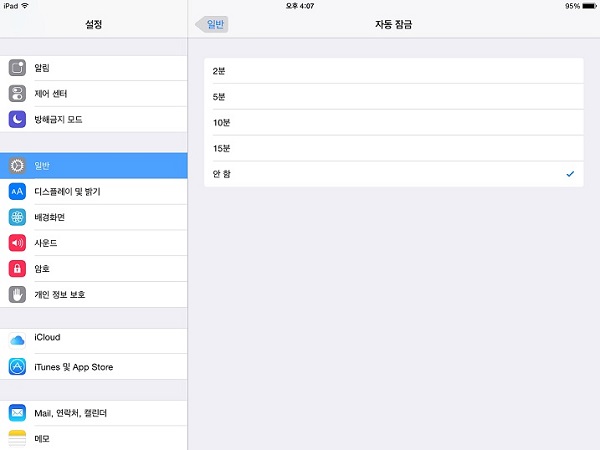
이제 아이폰은 자동으로 잠금이 되거나 화면이 꺼지지 않는다. 책을 다 읽은 다음 다시 이 메뉴로 돌아가서 원래대로 설정해주면 자동으로 화면을 꺼준다. 화면이 계속 켜져 있다보니 배터리의 소모가 크다. 만약에 운전중이라면 충전기를 꽂아 놓고 사용하는 것을 강력히 추천한다.
3. 읽을거리를 고르자
이제 준비과정은 끝났다. 원하는 책을 귀로 들으러 가자! 화면에 떠있는 글자는 책이든지 아니든지 상관없이 다 읽는다. 필자는 영어책 샘플을 아이북스에서 띄웠다.
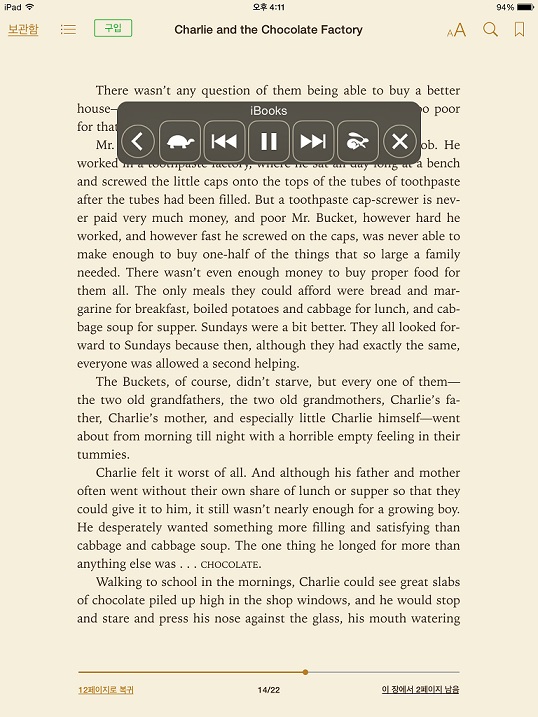
원하는 화면을 띄운 다음에 손가락 두개를 화면에 대고 위에서 아래로 쭉 내려주자. 이때 유의할 점은 손가락을 화면 중간에 놓고 쓸어 내리면 안된다는 점이다. 화면 바깥쪽 맨 위에서 부터 두 손가락으로 쓸어 내려준다. 그랬더니 마법처럼 아이폰이 책을 읽기 시작한다!
작은 메뉴가 뜨는데 일시 정지도 되고 토끼를 눌러서 속도를 빠르게 하거나 거북이를 눌러서 느리게 할 수도 있다. 맨 왼쪽 화살표를 누르면 메뉴가 작아진다. 듣고 싶은 부분을 다 읽었으면 맨 오른쪽X를 누르면 메뉴가 사라진다.
맨날 사용하는 아이폰이 책을 읽어주는 좋은 친구가 되었다. 사람보다야 아직 많이 어색하지만 이게 바로 스마트기기의 진짜 스마트기능아닐까? 이제 내가 읽고 싶은 것을 귀로 편하게 들어보자!